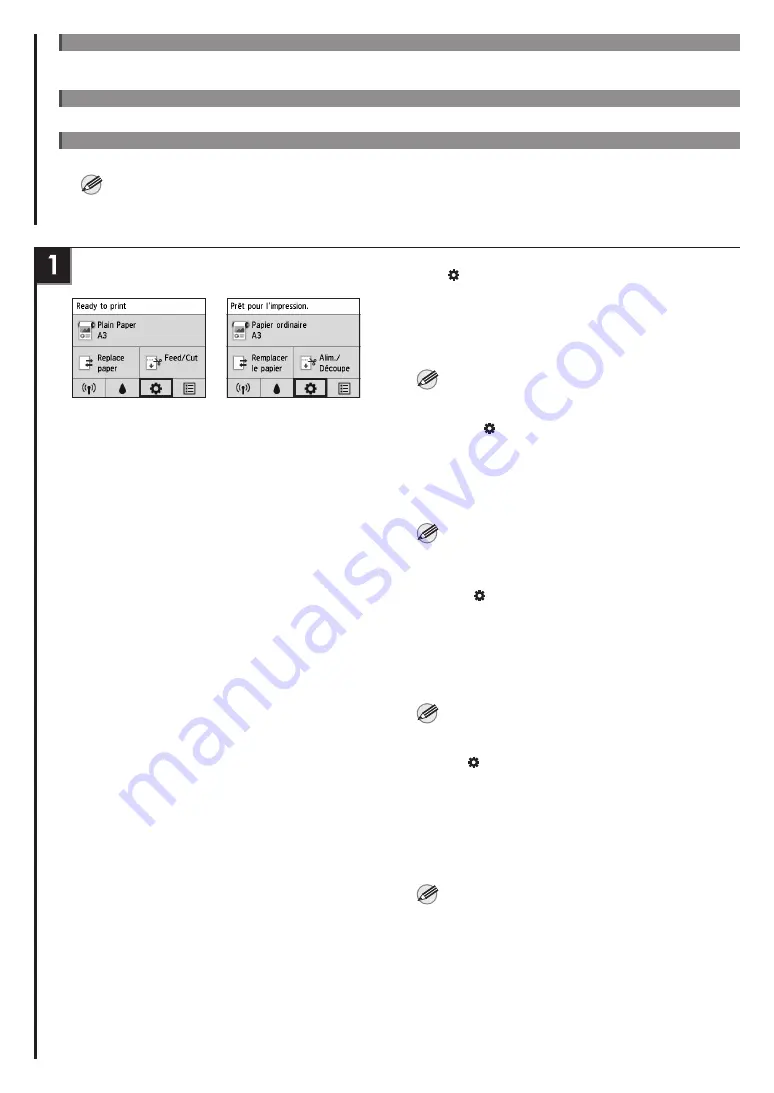
20
①
Select (setup) on the touch screen.
②
Select
Maintenance
.
③
Select
Print head cleaning
.
④
Select the print head cleaning to perform.
⑤
Select
All colors
.
⑥
Select
Yes
.
Print head cleaning begins.
• If you want to perform cleaning of some ink groups
only, refer to "Cleaning the Print Head" in the Online
Manual.
Use esse modo se a impressão estiver esmaecida ou contiver substâncias estranhas.
Esse método de limpeza consume a menor quantidade de tinta.
Use este modo se a
Limpeza (Cleaning)
não resolver o prolema.
Use este modo se não sair nenhuma tinta ou se a
Limpeza profunda (Deep cleaning)
não resolver o prolema.
[Limpeza (Cleaning)]
[Limpeza profunda (Deep cleaning)]
[Limpeza do sistema (System cleaning)]
• Se executar a
Limpeza do sistema (System cleaning)
não resolver o problema, a cabeça de impressão pode ter
atingido o fim de sua vida útil. Entre em contato com seu distribuidor.
Nota
Note
①
Sélectionnez (configuration) sur l’écran tactile.
②
Sélectionnez
Entretien
.
③
Sélectionnez
Nettoyage des têtes d’impression
.
④
Sélectionnez le nettoyage des têtes d’impression à effectuer.
⑤
Sélectionnez
Toutes les couleurs
.
⑥
Sélectionnez
Oui
.
Le nettoyage des têtes d’impression commence.
• Si vous souhaitez procéder au nettoyage de cer-
tains groupes d’encres uniquement, reportez-vous
à "Nettoyage de la tête d’impression" dans le
Manuel en ligne.
Remarque
①
Seleccione (Configuración) en la pantalla táctil.
②
Seleccione
Mantenimiento (Maintenance)
.
③
Seleccione
Limpieza de los cabezales (Print head clea-
ning)
.
④
Seleccione qué tipo de limpieza de cabezales ejecutará.
⑤
Seleccione
Todos los colores (All colors)
.
⑥
Seleccione
Sí (Yes)
.
Se inicia la limpieza del cabezal de impresión.
• Si desea efectuar la limpieza únicamente de algunos
grupos de tinta, consulte "Limpieza del cabezal de
impresión" en el Manual en línea.
Nota
①
Selecione (Configuração) na tela sensível ao toque.
②
Selecione
Manutenção (Maintenance)
.
③
Selecione
Limpeza de cabeça de impressão (Print head
cleaning)
.
④
Selecione a limpeza de cabeça de impressão que deseja re-
alizar.
⑤
Selecione
Todas as cores (All colors)
.
⑥
Selecione
Sim (Yes)
.
A Limpeza de cabeça de impressão inicia.
• Se desejar realizar a limpeza de apenas alguns
grupos de tinta, consulte "Limpeza da cabeça de
impressão" no Manual On-line.
Nota

















